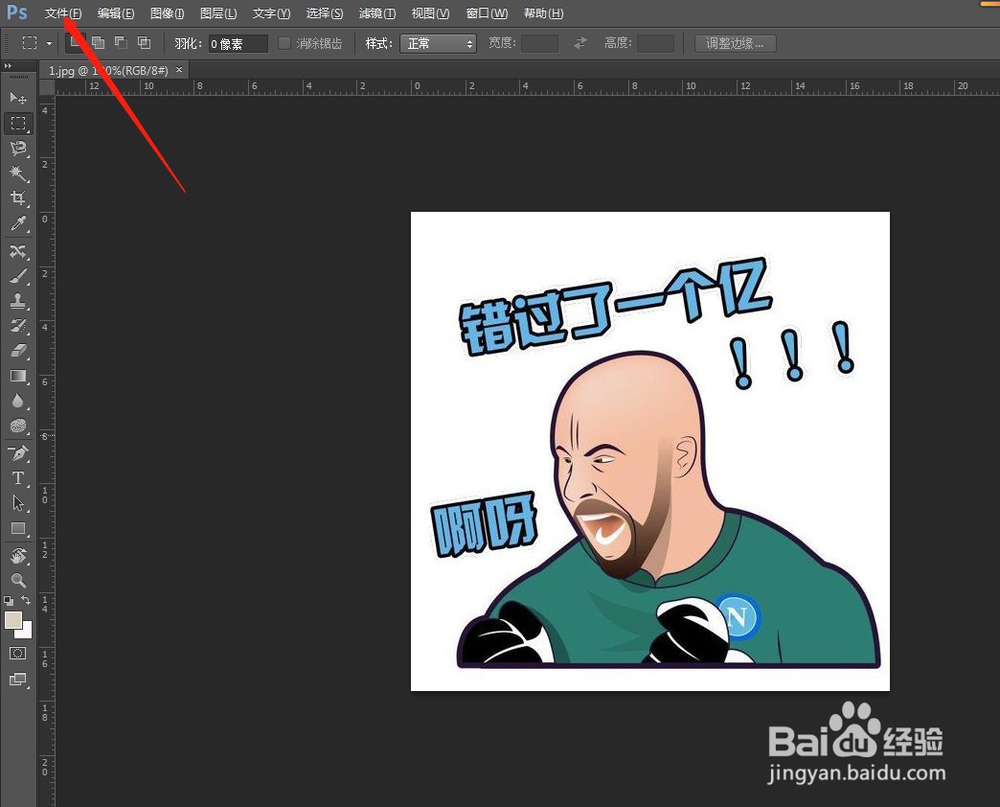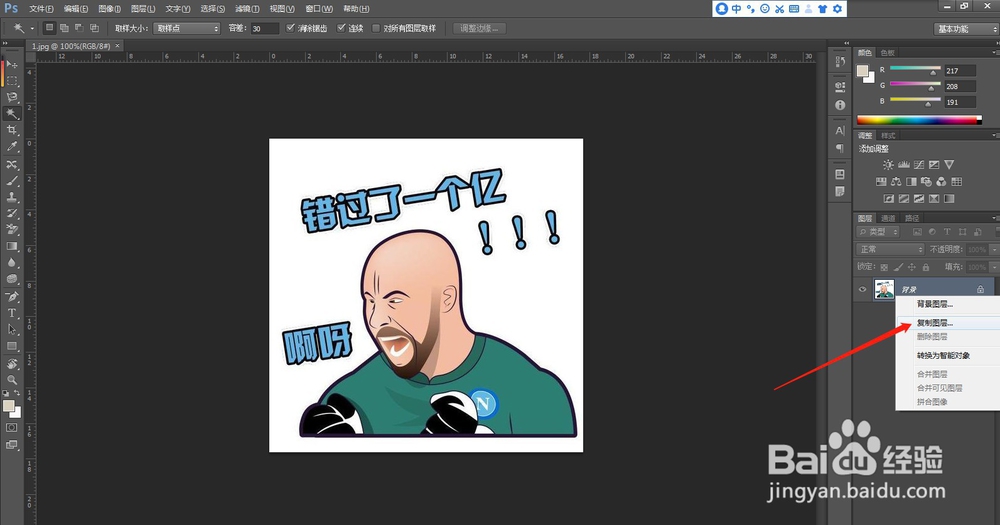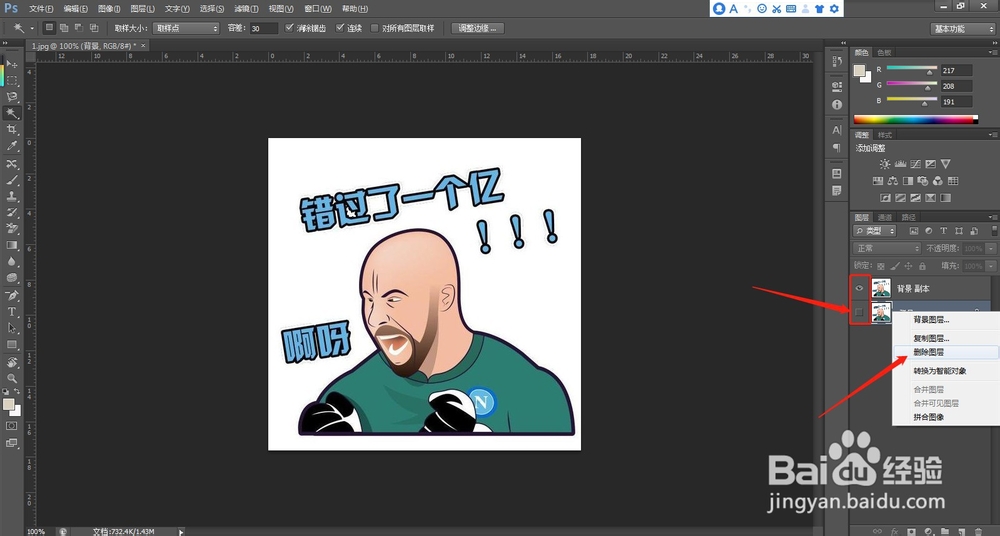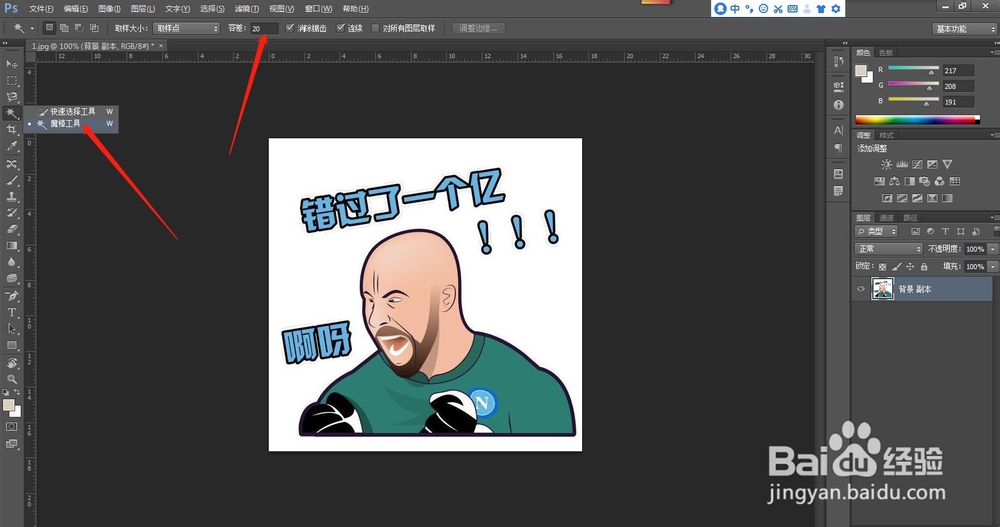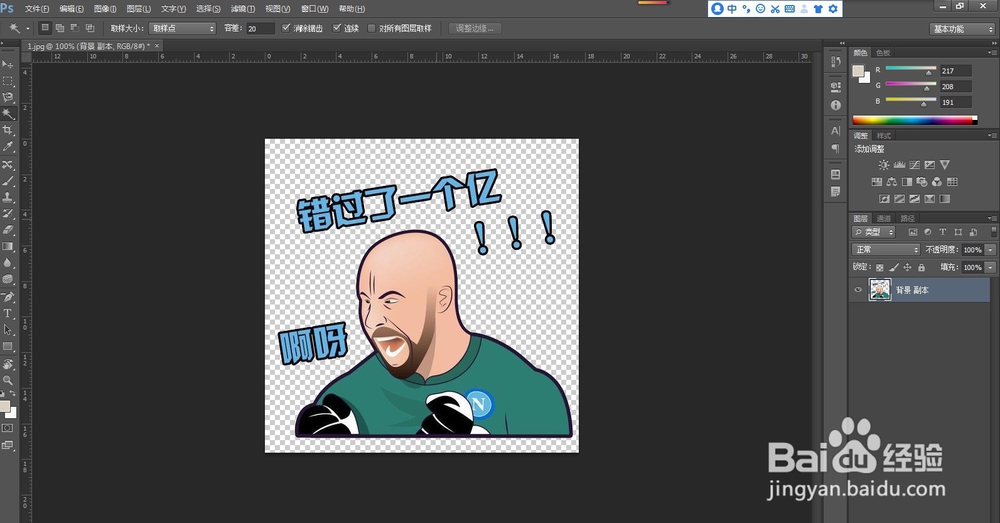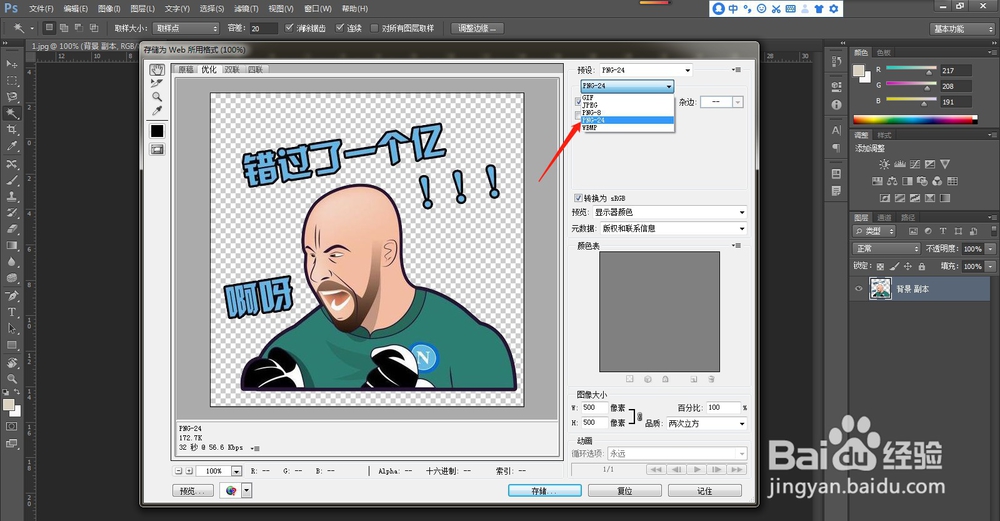怎样简单用PS把图片背景去掉,换成透明底
1、首先打开PS软件,点击左上角文件选择“打开”要去背景的图片。
2、点击右下角给需要去背景的图片复制一个新的图层,点击鼠标右键,复制图层即可,也可按快捷键CTRL+N
3、复制图层之后,可以直接点击鼠标右键删除原背景进行操作,也可点击原背景图层前面的“眼睛”隐藏原讳求藜派背景图层,然后在“背景副本”上进行操作。
4、如图在左边工具栏上选择“魔棒工具”可以劐聂赞陶根据图片背景复杂来更改标题栏上的容差的数值,以便更快让背景和图片分离出来。背景复制可多次操作,背景越简单去除图片背景越简单
5、之后把鼠标移至图片需要去除的背景上,点击鼠标左键,图片出现流动的虚线后,按Backspace键即可,这样图片背景就变成透明底的了。
6、保存图片的时候,点击左上角“文件”“储存为Web所用格式……”后选择png格式保存就可以了。
声明:本网站引用、摘录或转载内容仅供网站访问者交流或参考,不代表本站立场,如存在版权或非法内容,请联系站长删除,联系邮箱:site.kefu@qq.com。
阅读量:56
阅读量:47
阅读量:33
阅读量:30
阅读量:38